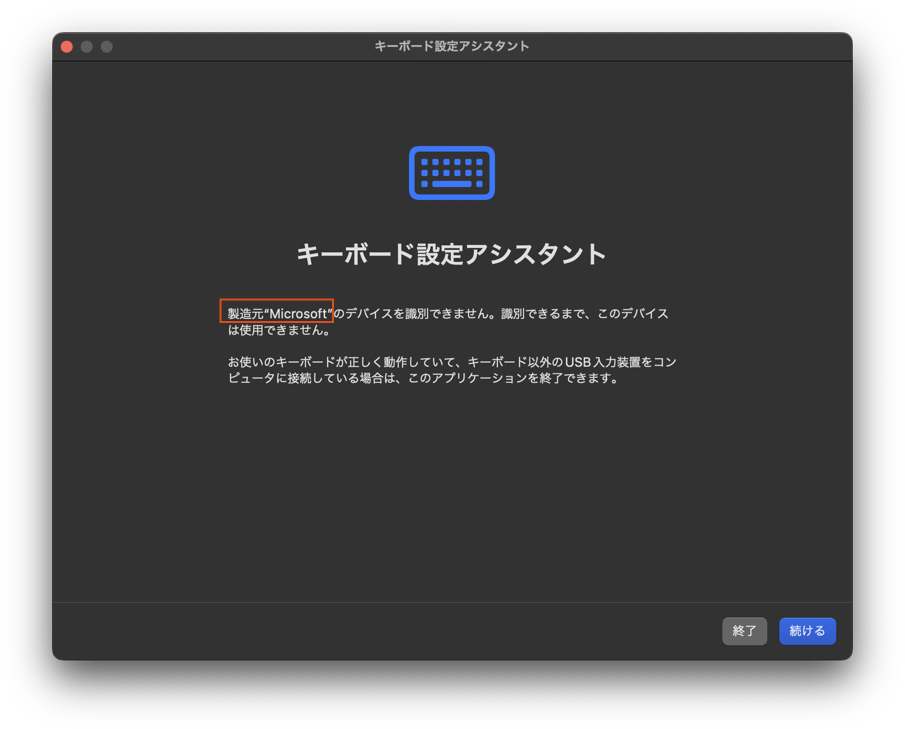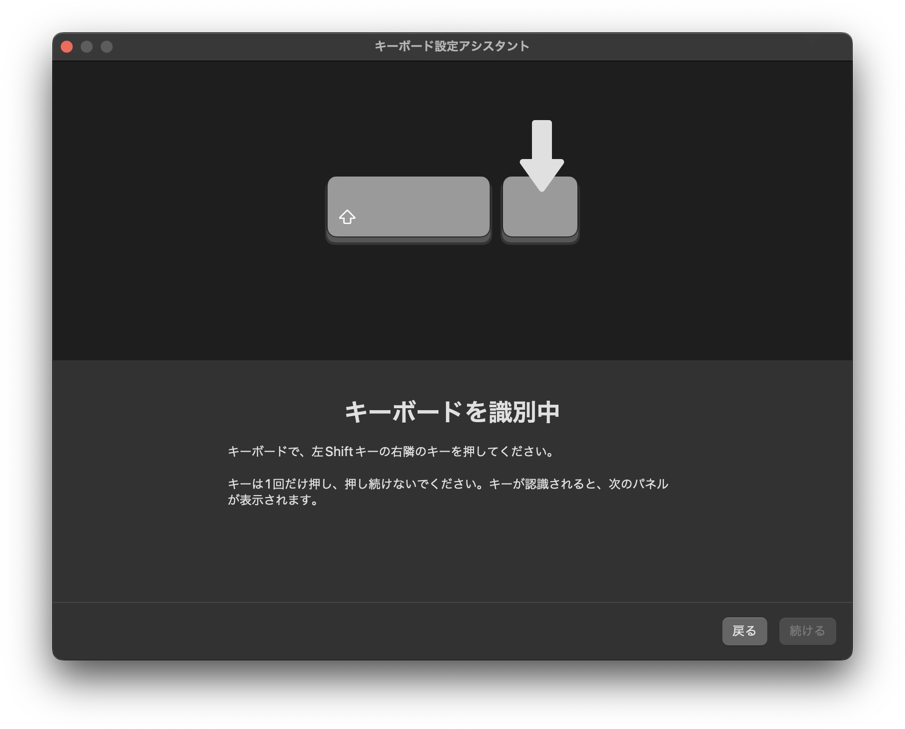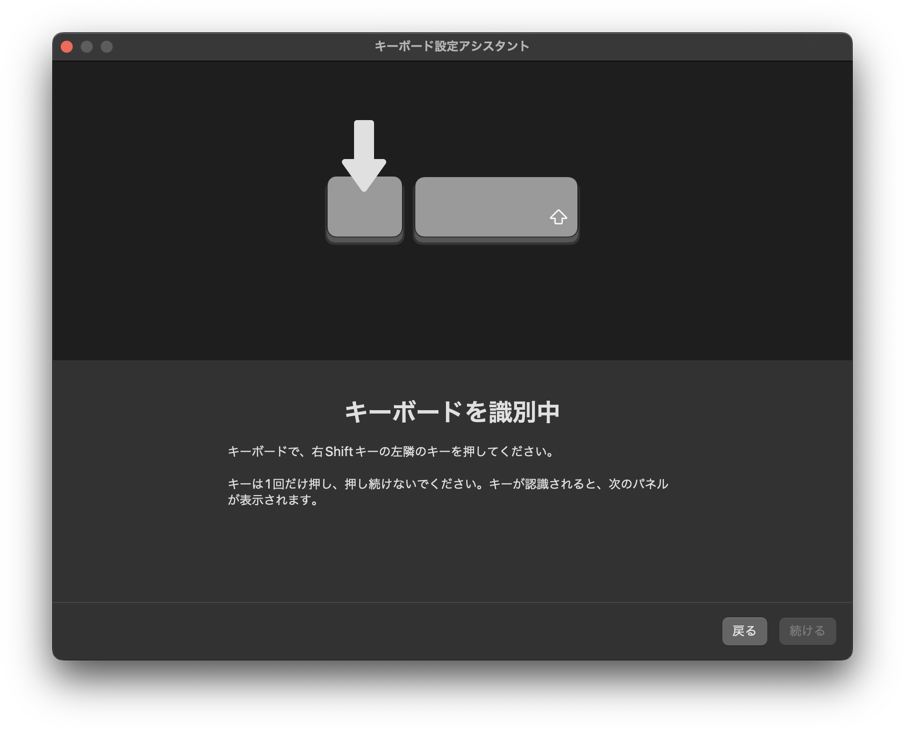今回はマイクロソフトのデバイスのお話です。
私はプライベートやテレワークでは Microsoft Compact Designer Keyboard というBluetoothキーボードを使っています。

- テンキーレスでコンパクト
- キーピッチ19mmと標準的なサイズを維持
- 打鍵音が割と静か
- 3台の機器と接続し切り替えて使用できる
- JIS配列で無変換・変換キーの代わりにIMEのオンオフが出来る「A」キー・「あ」キー(Mac互換な操作)
- バッテリーがボタン型電池 (C2032) 4個で長持ち(公称 最大36ヶ月)
といった特徴を持っており、コンパクトなキーボード好きにはかなりおすすめできるキーボードです。

Macでペアリングすると…
そんな Microsoft Compact Designer Keyboard ですがMacで使用する場合は1点だけ問題があります。普通にMacにペアリングしただけでは日本語配列キーボードなのにMacでは英語配列キーボードとして認識されてしまいます。
英語配列として認識されていると、下記のように記号のキーが表示と異なるものが入力される状態になります。
- Shift+2 を押下→ @
- @ を押下→ [
Macは対応OSではないので仕方ないのですが、いずれかの方法で解決する事ができます。
解決方法
1.設定で解決する
- 🍎→システム設定
-
- キーボード→「キーボードの種類を変更」ボタンをクリック
-
- 表示されるとおりに操作した後に"JIS配列"を選択する
-
【注意】複数のキーボードが接続されていると他のキーボードの設定になってしまう場合も
複数のWindowsキーボードを接続している場合、「キーボードの種類を変更」ボタンをクリックした際に他のキーボードの設定になってしまう場合があります。キーボード設定アシスタントが表示された時に「製造元"Microsoft"」となっていることを確認します。他のWindowsキーボードが表示された場合一旦は接続解除しましょう。設定後は接続しても問題ありません。
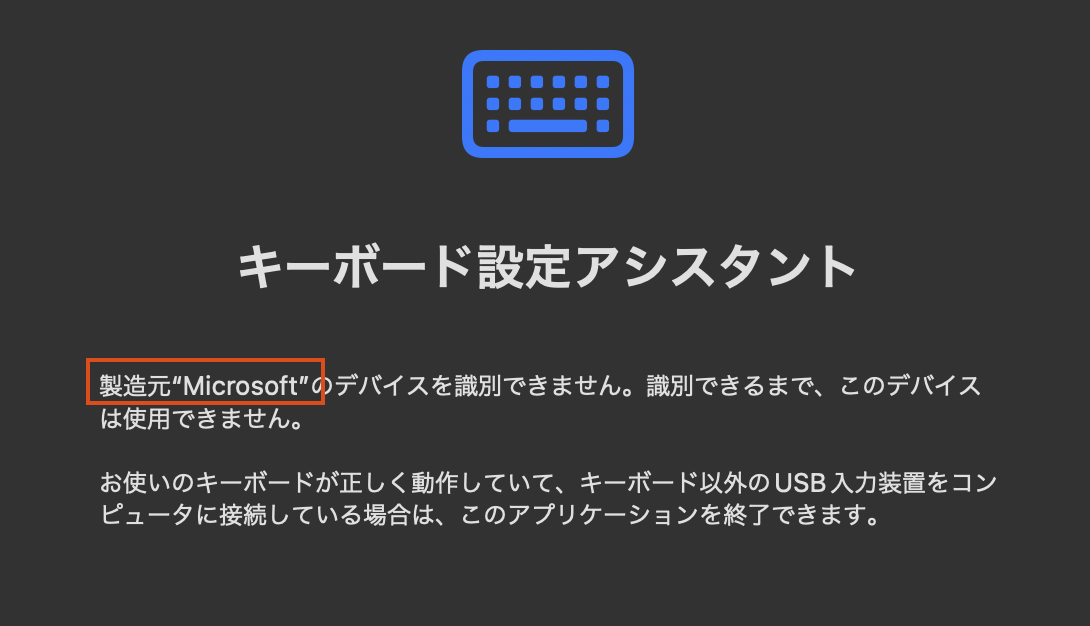
【注意】Logicool の Unifying レシーバーはキーボードを接続しなくてもキーボード扱いされる
Logicool の Unifying レシーバーはキーボードを接続しなくてもキーボード扱いされるようです。私はこれに気づかずに存在しないLogicool キーボードに悩まされました。Unifyingレシーバーを外せばOKです。設定後は接続しても問題ありません。
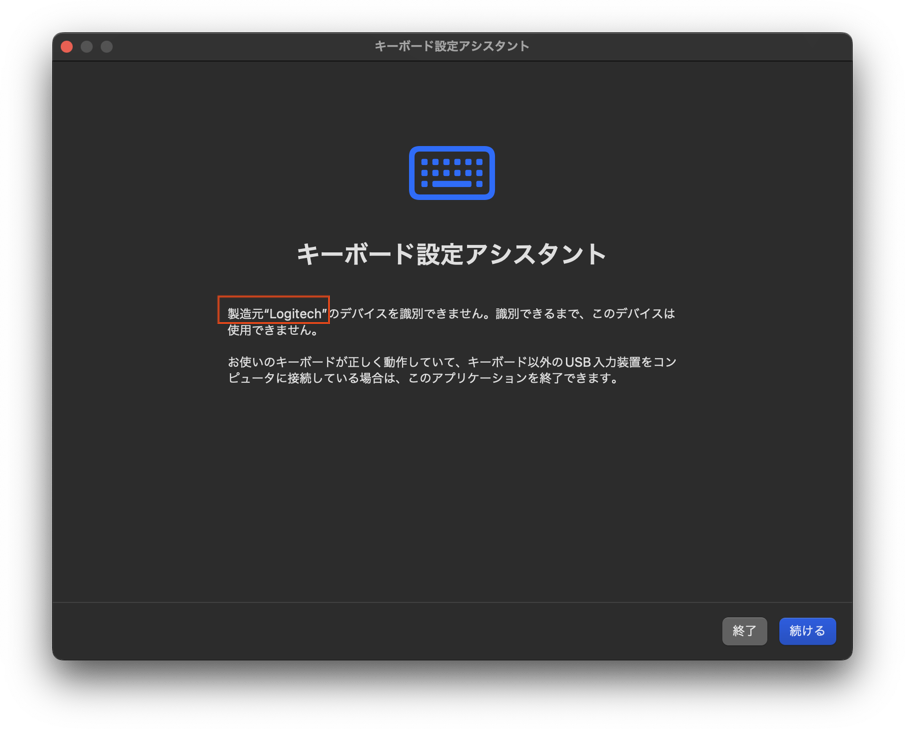
2. Karabiner-Elements をインストールする
基本的には1.の設定で解決できるはずですが、上記の設定で解決できなかった場合は、キーカスタマイズソフトの Karabiner-Elements をインストールし実行する事でも解決できます。特に設定は必要ありません。起動していればJIS配列で入力できるようになります。
いずれかの対処をしてしまえば問題なくつかえますので、Macでもおすすめのキーボードです。